قالبهای رویداد¶
اپلیکیشن رویدادها در اودوو امکان سفارشیسازی و پیکربندی الگوهای رویداد را فراهم میکند که میتوانند فرآیند ایجاد رویداد را تسریع کنند.
این الگوها میتوانند در اپلیکیشن ایجاد و شخصیسازی شوند و سپس از فرم رویداد انتخاب شوند تا مجموعهای از تنظیمات و عناصر به سرعت به رویداد جدید اعمال شوند که در صورت نیاز میتوانند بیشتر اصلاح شوند.
صفحه الگوهای رویداد¶
در اپلیکیشن *رویدادها*ی اودوو، الگوهای رویداد میتوانند به سرعت ایجاد و ویرایش شوند.
برای شروع، به مسیر بروید. این کار صفحه الگوهای رویداد را نمایش میدهد. در اینجا میتوانید تمام الگوهای رویداد موجود در پایگاه داده را پیدا کنید.
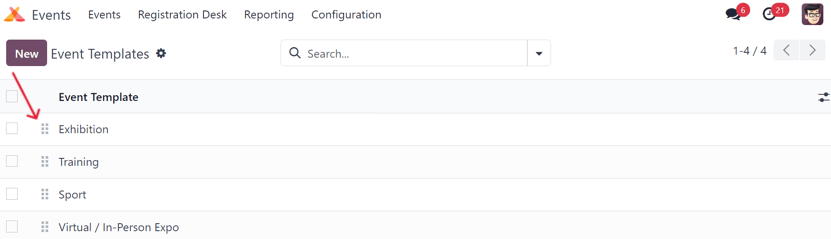
به طور پیشفرض، اودوو سه الگوی رویداد از پیش پیکربندی شده ارائه میدهد: نمایشگاه، آموزش و ورزش، که همگی دارای سفارشیسازیهای منحصر به فرد خود هستند.
برای تغییر نحوه نمایش این الگوهای رویداد در فیلد کشویی الگو در یک فرم رویداد، آنها را با استفاده از آیکون (قابل کشیدن) که در سمت چپ هر خط الگوی رویداد در صفحه الگوهای رویداد قرار دارد، به ترتیب دلخواه بکشید و رها کنید.
همچنین ملاحظه نمائید
برای اطلاعات بیشتر درباره فرمهای رویداد، به مستندات ایجاد_رویدادها مراجعه کنید.
ایجاد الگوی رویداد¶
دو روش برای ایجاد و پیکربندی یک الگوی رویداد در اپلیکیشن *رویدادها*ی اودوو وجود دارد.
در داشبورد، با رفتن به مسیر و کلیک روی دکمه جدید در گوشه بالا سمت چپ. این کار یک فرم خالی الگوی رویداد را نمایش میدهد که میتوان آن را به روشهای مختلف سفارشی کرد.
در خود فرم رویداد. با تایپ نام یک الگوی رویداد جدید در فیلد الگو شروع کنید و از منوی کشویی ظاهر شده روی ایجاد و ویرایش... کلیک کنید. این کار یک پنجره پاپآپ ایجاد الگو را نمایش میدهد که شامل تمام فیلدها و عناصر قابل پیکربندی مشابه با یک فرم استاندارد الگوی رویداد است.
توجه
کلیک روی ایجاد "[نام الگو]" از منوی کشویی ظاهر شده در فیلد الگو روی یک فرم رویداد، الگوی رویداد را در پایگاه داده ایجاد میکند، اما پنجره پاپآپ ایجاد الگو را به کاربر نمایش نمیدهد.
برای ویرایش الگوی رویداد، باید آن را از صفحه الگوهای رویداد انتخاب کنید ().
فرم الگوی رویداد¶
تمام فیلدهای موجود در فرم استاندارد الگوی رویداد همچنین در پنجره پاپآپ ایجاد الگو در دسترس هستند که از طریق فیلد الگو روی فرم رویداد قابل دسترسی است.
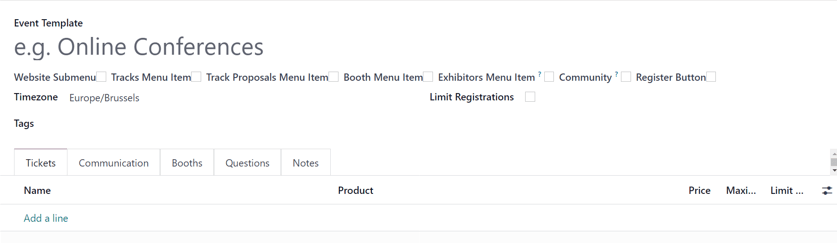
با ارائه یک نام برای الگوی رویداد در فیلد الگوی رویداد که در بالای فرم قرار دارد، شروع کنید.
در زیر آن فیلد، مجموعهای از کادرهای انتخابی وجود دارد که همگی به نحوه نمایش منوی رویداد در صفحه وب رویداد مرتبط هستند.
زیرمنوی وبسایت: یک زیرمنو در وبسایت رویداد فعال میکند. هنگامی که این کادر انتخابی علامت زده شود، همه کادرهای دیگر در این مجموعه نیز به طور خودکار علامت زده میشوند. سپس در صورت تمایل، میتوانید هر یک از گزینههای کادرهای انتخابی را از علامت خارج کنید.
گزینه منوی مسیرها: یک گزینه زیرمنو اضافه میکند که به صفحهای برای نمایش تمام مسیرهای برنامهریزی شده برای رویداد هدایت میشود.
گزینه منوی پیشنهاد مسیرها: یک گزینه زیرمنو اضافه میکند که به صفحهای هدایت میشود که بازدیدکنندگان میتوانند در آن فرم پیشنهاد مسیر (سخنرانی، سخنرانی علمی، ارائه و غیره) را برای اجرا در طول رویداد پر کنند.
گزینه منوی غرفه: یک گزینه زیرمنو اضافه میکند که بازدیدکنندگان را به صفحهای جداگانه هدایت میکند که در آن میتوانند یک غرفه رویداد خریداری کنند. غرفههای رویداد را میتوان در زبانه غرفهها در فرم الگوی رویداد، از صفحه دستهبندی غرفهها () سفارشی و پیکربندی کرد.
مهم
ابتدا کاربران باید یک محصول غرفه با گزینه مورد نیاز غرفه رویداد ایجاد کنند که به عنوان نوع محصول در فرم محصول تنظیم شده باشد.
گزینه منوی نمایشدهندگان: یک گزینه زیرمنو اضافه میکند که بازدیدکنندگان را به صفحهای جداگانه هدایت میکند که تمام نمایشدهندگان مرتبط با آن رویداد خاص را نمایش میدهد. نمادهای مربوط به آن نمایشدهندگان نیز در پایین هر صفحه وب مربوط به رویداد یافت میشود.
جامعه: یک گزینه زیرمنو اضافه میکند که به شرکتکنندگان اجازه میدهد به اتاقهای مجازی از پیش پیکربندی شده دسترسی پیدا کنند تا با دیگر شرکتکنندگان ملاقات کرده و موضوعات مختلف مرتبط با رویداد را مورد بحث قرار دهند. وقتی این کادر انتخابی علامت زده شود، ویژگی اجازه ایجاد اتاق در دسترس قرار میگیرد.
اجازه ایجاد اتاق: به بازدیدکنندگان اجازه میدهد که اتاقهای جامعه خود را ایجاد کنند.
دکمه ثبتنام: یک دکمه در انتهای زیرمنوی رویداد اضافه میکند که با کلیک کردن بازدیدکنندگان را به صفحه ثبتنام مربوط به رویداد هدایت میکند.
پس از علامت زدن کادرهای انتخابی مورد نظر، منطقه زمانی مناسب برای رویداد را از منوی کشویی موجود انتخاب کنید.
سپس، برای اهداف سازمانی، گزینهای برای افزودن برچسبها به این الگوی رویداد وجود دارد.
همچنین گزینهای برای محدود کردن ثبتنامها برای این الگوی رویداد خاص وجود دارد، با علامت زدن آن کادر انتخابی. اگر علامت زده شود، ادامه دهید و تعداد شرکتکنندگان را که این الگو باید به آن محدود شود وارد کنید.
در زیر آن فیلدهای اطلاعات عمومی در بالای فرم الگوی رویداد، پنج زبانه وجود دارد:
زبانه غرفهها¶
زبانه غرفهها در یک فرم الگوی رویداد تنها زبانهای است که خود را از یک فرم استاندارد رویداد متمایز میکند، در حالی که زبانههای دیگر (بلیطها، ارتباطات، سؤالات و یادداشتها) با استفاده از همان فرآیند موجود هستند و پیکربندی میشوند. برای اطلاعات بیشتر درباره این زبانهها، به مستندات ایجاد_رویدادها مراجعه کنید.
مهم
برای ایجاد یک غرفه یا دستهبندی غرفه، ابتدا باید یک محصول غرفه رویداد در پایگاه داده ایجاد شود، با نوع محصول تنظیم شده به غرفه رویداد. فقط محصولاتی با این پیکربندی خاص میتوانند در فیلد محصول مورد نیاز فرم غرفه یا دستهبندی غرفه انتخاب شوند.
توجه
غرفههای رویداد را میتوان به دو روش در اپلیکیشن *رویدادها*ی اودوو ایجاد و سفارشی کرد. یا در زبانه غرفهها در یک فرم الگوی رویداد، یا با رفتن به مسیر و کلیک روی جدید.
برای افزودن یک غرفه از زبانه غرفهها در یک فرم الگوی رویداد، روی افزودن یک خط کلیک کنید. این کار یک پنجره پاپآپ ایجاد غرفهها خالی را نمایش میدهد.
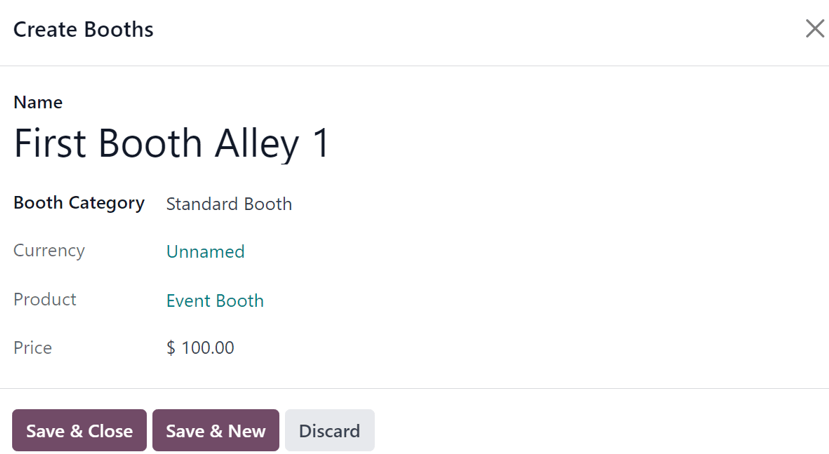
با ارائه یک نام برای این غرفه در فیلد مربوطه در بالای پنجره پاپآپ شروع کنید.
سپس، یک دستهبندی غرفه مناسب را از فیلد کشویی زیر انتخاب کنید. دستهبندیهای غرفه را میتوان از صفحه دستهبندی غرفهها در اپلیکیشن رویدادها ایجاد و ویرایش کرد که با رفتن به مسیر قابل دسترسی است.
نکته
یک دستهبندی غرفه را میتوان مستقیماً از این فیلد در پنجره پاپآپ ایجاد غرفهها ایجاد کرد. برای انجام این کار، نام دستهبندی غرفه جدید را در فیلد دستهبندی غرفه وارد کنید و یکی از گزینههای ایجاد یا ایجاد و ویرایش... را از منوی کشویی ظاهر شده انتخاب کنید.
کلیک روی ایجاد فقط دستهبندی را ایجاد میکند که میتواند (و باید) در تاریخ بعدی سفارشی شود. کلیک روی ایجاد و ویرایش... یک پنجره پاپآپ جدید ایجاد دستهبندی غرفه را نشان میدهد که از آنجا میتوان دستهبندی را به روشهای مختلف پیکربندی کرد.
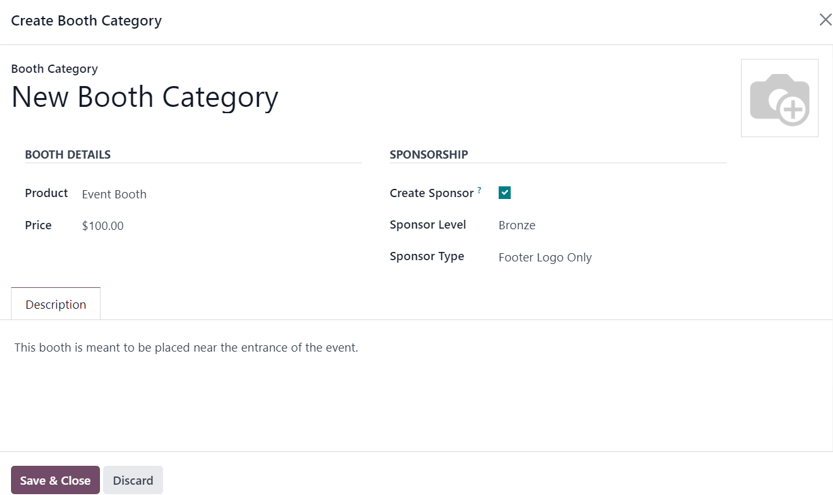
از این پنجره پاپآپ، ادامه دهید و یک نام برای دستهبندی غرفه تعیین کنید، تنظیمات جزئیات غرفه را اصلاح کنید، گزینههای حامیگری آن را پیکربندی کنید (در صورت لزوم) و یک توضیحات اختیاری برای توضیح جزئیات مرتبط با این دسته خاص از غرفهها اضافه کنید.
گزینهای نیز وجود دارد که میتوانید یک عکس/نمایش تصویری از دستهبندی غرفه را از طریق آیکون (دوربین) در گوشه بالا سمت راست اضافه کنید.
وقتی همه تنظیمات مورد نظر کامل شد، روی دکمه ذخیره و بستن کلیک کنید.
همان تنظیمات و گزینهها با رفتن به مسیر و کلیک روی جدید در دسترس هستند.
هنگامی که دستهبندی غرفه مورد نظر انتخاب شد، فیلدهای باقیمانده در پنجره پاپآپ ایجاد غرفهها (ارز، محصول و قیمت) به صورت خودکار بر اساس اطلاعات پیکربندی شده برای آن دستهبندی غرفه پر میشوند.
توجه
این فیلدها قابل تغییر از پنجره پاپآپ ایجاد غرفهها نیستند. آنها فقط از صفحه فرم دستهبندی غرفه خاص قابل ویرایش هستند.
وقتی همه تنظیمات مورد نظر کامل شد، روی ذخیره و بستن کلیک کنید تا غرفه ذخیره شود و به فرم الگوی رویداد بازگردید. یا روی ذخیره و جدید کلیک کنید تا غرفه ذخیره شود و ایجاد یک غرفه دیگر را در یک پنجره پاپآپ جدید ایجاد غرفهها شروع کنید. روی لغو کلیک کنید تا همه تغییرات حذف شوند و به فرم الگوی رویداد بازگردید.
پس از ذخیره شدن غرفه، در زبانه غرفهها روی فرم الگوی رویداد ظاهر میشود.
استفاده از الگوهای رویداد¶
پس از تکمیل یک الگوی رویداد، این الگو در تمام فرمهای رویداد در اپلیکیشن *رویدادها*ی اودوو در دسترس است.
برای استفاده از یک الگوی رویداد، به بروید و روی جدید کلیک کنید تا یک فرم رویداد جدید باز شود.
از فرم رویداد، روی فیلد الگو کلیک کنید تا تمام الگوهای رویداد موجود در پایگاه داده نمایش داده شود. آنها به همان ترتیبی که در صفحه الگوهای رویداد () فهرست شدهاند ظاهر میشوند.
الگوی رویداد مورد نظر را از فیلد کشویی الگو در فرم رویداد انتخاب کنید. تنظیمات از پیش پیکربندی شده به طور خودکار فرم رویداد را پر میکنند و در فرآیند ایجاد رویداد زمان صرفهجویی میشود.
هر یک از این تنظیمات از پیش پیکربندی شده مربوط به الگوی رویداد انتخاب شده در فیلد الگو روی فرم رویداد میتوانند در صورت نیاز اصلاح شوند.
همچنین ملاحظه نمائید
ایجاد_رویدادها